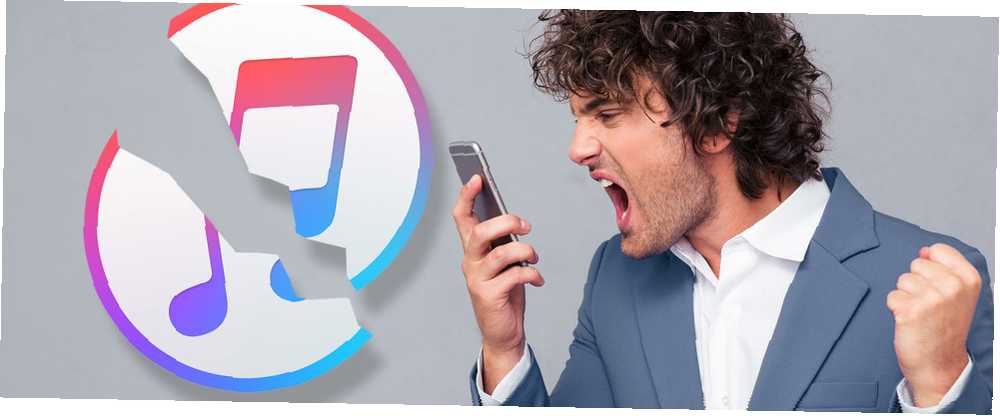
Owen Little
0
2108
548
iCloud kabataslak ve get-go iCloud Sync Sorunlarından mı kaynaklanıyor? Yaygın Bulut Depolama Sorunlarını Çözme iCloud Sync Sorunları? Yaygın Bulut Depolama Sorunlarını Çözme Aynı uygulamanın iki örneği arasında verilerinizi senkronize etmek için iCloud'u almakta sorun mu yaşıyorsunuz? Yalnız değilsin… . Apple'ın akış hizmetinde sağlıklı bir müzik kütüphanesi olmasına rağmen, iOS & OS X'te Daha İyi bir Apple Müzik Deneyimi için 9 ipucu mükemmel 9 9 iOS & OS'de Daha İyi bir Apple Müzik Deneyimi için ipuçları Çok Apple var sana Apple Music'ten bahsetmiyor. İşte melodilerinizi en iyi şekilde kullanmanız için en iyi püf noktaları. .
Bu iki şey birlikte Apple'ın tüm müziğinizi silmesinden boş çalma listelerine ve şarkıları çoğaltmaya kadar uzanan mükemmel bir sorun fırtınasıyla sonuçlanabilir.
Panik yapma ve sorun giderme ipuçlarımızı gözden geçirme dürtüsüne diren.
Apple Music Kütüphanem Silindi, Yardım!
Ne kadar hazır olduğunuza ve etkilenen cihaza bağlı olarak, genellikle müziğinizi geri almanın bir yolu vardır. Bu sorun en çok Apple Music'e ilk kaydolduğunuzda, özellikle de cihazlar arasında senkronize kalan bir akışlı müzik kitaplığı oluşturmanıza olanak tanıyan iCloud Müzik Kitaplığı'nı etkinleştirirken yaygındır. Apple, doğası gereği müzik kitaplığınızı tarar ve sözde yerinin yerini alır. “bilinen” kendi sürümlerine bağlantıları olan şarkılar ve bilmediği her şeyi sunucularına yükler (bunun yerine mobil cihazlarınıza 256 kbps AAC dosyası sunar).
Apple Music fiziksel şarkılarımı sildi. Bana oldu. Bunun bir olasılık olduğunu biliyordum. Bana ve cehalete utanç.
- Fade Wilson? (@fadecorner) 6 Haziran 2016
İCloud Müzik Kütüphanesini etkinleştirdiyseniz ve aniden dosyalar sizden kayboldu. iOS cihazgibi iPhone veya iPad, onları Apple'ın Müzik Kitaplığından yeniden ekleyemeyeceğinizi (veya 320 kbps MP3 veya kayıpsız dosyalar için yaşadığınızı varsayalım), ardından bir Mac veya Windows bilgisayarda iTunes ile yeniden senkronize edebilirsiniz. Şarkıları iTunes'dan satın aldıysanız, bunu yapmanıza bile gerek kalmaz - yalnızca iTunes Mağazası Cihazınızdaki bir uygulamaya gidin. Daha sekme ve isabet satın alındı Zaten sahip olduğunuz müziği yeniden indirmek için.
Hakkında bazı kötü raporlar olmuştur Mac Apple Music'in ana kütüphanesinden dosyaları izinsiz sildiği bir sorunla karşılaşan kullanıcılar. Apple'a göre, orijinal dosyalar taramalarından, sıkıştırılmalarından ve politikalarından etkilenmemelidir - ve iMore tüm sorunlara neden olan böcek olduğuna inandıklarını bozdu. iTunes o zamandan beri güncellendi ve hile yapmış gibi görünüyor.
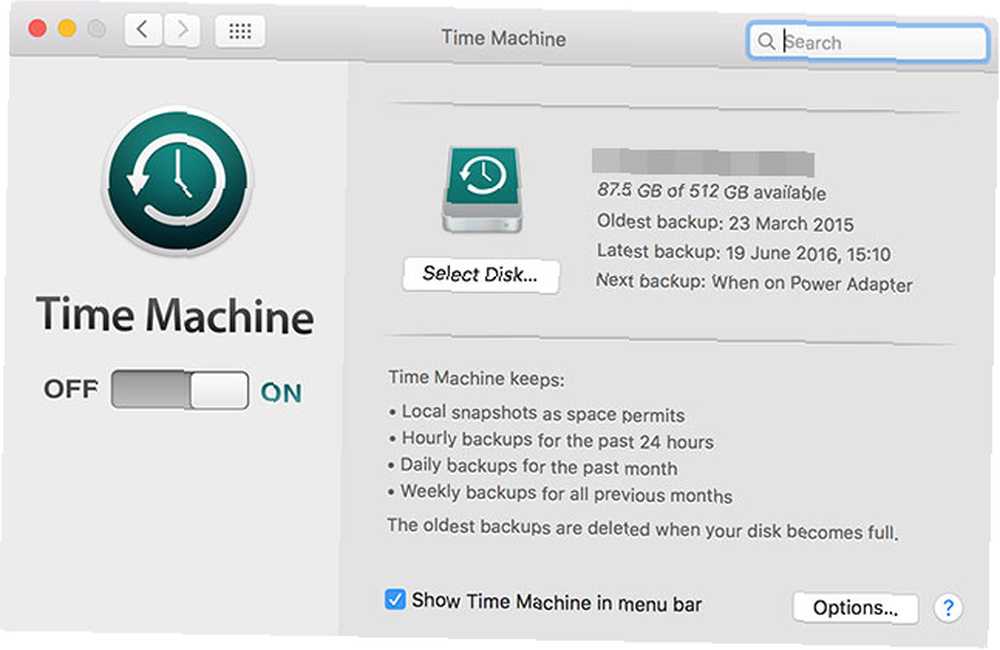
Hikayenin ahlaki? Mac'inizi düzenli olarak yedekleyin. Değerli kayıpsız dosyalarınızı, yıllarca meta verilerini, nadir kayıtları, kendi üzerinde çalıştığınız müzikleri ve hatta sesli notları geri almanın tek yolu bir yedeği geri yüklemek. Apple, bilgisayarınızı harici sürücülere yedeklemeyi kolaylaştıran kendi Time Machine yedekleme özelliğine sahiptir, Dosyaları Çok Zaman Depolamak İçin Zaman Makinesi Sabit Diskini Bölmek ve Kullanmak Mac'iniz Sabit Sürücüsü Olsa küçük ve Time Machine sabit sürücünüz büyükse, sürücüyü hem yedekleme hem de depolama amacıyla kullanmaya değer olabilir. veri kurtarma ve geri yükleme işlemleri çok kolaydır. Time Machine Yedeklemelerinin Verilerini Geri Yükleme Time Machine Yedeklemelerinin Verilerini Geri Yükleme İşlemi Her Mac ile birlikte gelen yedekleme yazılımı Time Machine'i ayarlamak gerçekten kolaydır - ancak dosyalarınızı ne zaman geri alırsınız işler ters gitti mi? . Ağa bağlı bir Windows bilgisayarı veya NAS sürücüsü bile kullanabilirsiniz NAS'ınızı veya Windows A Time Machine Yedeklemesini Paylaşın NAS'ınızı veya Windows'unuzu A Time Machine Yedeklemesini Paylaşın Mac'inizi Time Machine ile yedeklemek için NAS'ınızı veya ağ paylaşımınızı kullanın . Bu görev için gerçekten istiyorsan. Windows'daki iTunes kullanıcıları gerçekten de yedekleme çözümlerinde yetersiz kalmıyorlar Ultimate Windows 10 Veri Yedekleme Kılavuzu Ultimate Windows 10 Veri Yedekleme Kılavuzu Windows 10'da bulabileceğimiz her yedekleme, geri yükleme, kurtarma ve onarım seçeneğini özetledik. Basit ipuçları ve yine kayıp veriler üzerinde umutsuzluk! - onları kullan!
Müzik Kütüphanesini Hendekleyebilir miyim?
Tabii ki. İCloud Music Library'yi kullanma zorunluluğu yoktur ve aynı zamanda Apple Music'i de kullanabilirsiniz. Bir iOS cihazında altında devre dışı bırakabilirsiniz Ayarlar> Müzik> iCloud Müzik Kütüphanesi veya iTunes’un Tercihler> Genel> iCloud Müzik Kütüphanesi. İCloud Müzik Kütüphanesini, bazı cihazlarda (kendi Mac'iniz gibi), diğerlerinde kullanırken (bir iPhone veya iPad gibi) devre dışı bırakabilirsiniz..
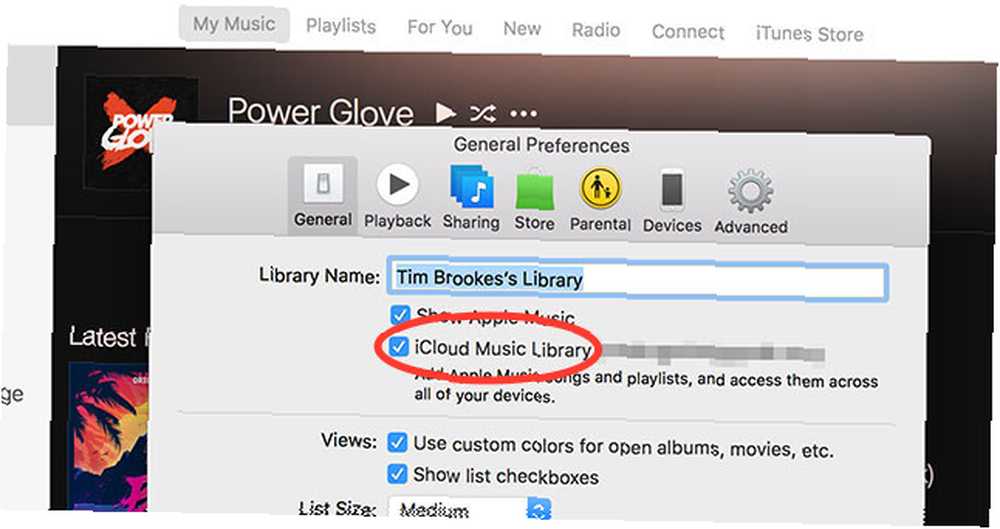
İCloud Music Library'yi devre dışı bırakırken Apple Music için geçerli olan birkaç kısıtlamayı unutmayın:
- Artık tasarruf edemezsiniz çevrimdışı müzik cihaza.
- İCloud Müzik Kütüphanenize başka bir yerde ekleyeceğiniz müzik ve çalma listeleri otomatik olarak senkronize edilmeyecek özelliği devre dışı bırakılmış cihazlar arasında.
- Ya gerek elle müzik ekle cihazasenkronize ederek, içe aktararak veya Apple Music kataloğuna erişerek İnternet üzerinden müzik akışı yerine.
Tabii ki, Apple Music ve iTunes'un tercih edilen medyayı tamamen yönetmek için tercih ettiği yöntemi kullanmak istiyorsanız, seçenekleriniz de var: iOS için En İyi iPhone Müzik Uygulamaları ve Alternatif Müzik Yöneticileri iOS için En İyi iPhone Müzik Uygulamaları ve Alternatif Müzik Yöneticileri iPhone'unuzda müzik dinlemenin birçok yolu vardır; iTunes'a ve yerleşik Müzik uygulamasına güvenmeniz gerekmez.. .
Ya iCloud Kitaplığınız Kaybolursa?
Bu çok daha az belgelenmiş bir problem ve bildiğim bir sorun var çünkü kendimle karşılaştım. Birkaç ay önce App Store bölgelerini değiştirmem gerekti, ancak Apple Music üyesi olduğum için mağaza değiştirmek için aboneliğimin süresinin dolmasına izin verdim. Artık abone olmadığımda, Avustralya mağazasına geri dönmeden önce App Store'a İngiltere'ye özgü birkaç uygulama almasını ummuştum..
Apple Music kitaplığımın tamamını silmiş ve hayatımdaki bir şey için hiç bu kadar üzülmedim.
- Chelsea Dawson? (@ chelsrenee4) 17 Haziran 2016
O zamanlar çok fazla müzik yayını yapmıyordum, bu yüzden aboneliğimi bir süre daha yenilemedim - muhtemelen benim büyük hatam olduğunu kanıtladı. Yapamam rağmen oyun iCloud Müzik Kütüphanemdeki parçaları izledim, her şeyin hala orada olduğunu görebiliyordum, bu yüzden her şeyin iyi olduğunu düşündüm. Yeniden abone olmadan önce iOS 9 Music uygulamasını başlattıktan kısa bir süre sonra, iCloud Music Library kütüphanem tamamen ortadan kalkmıştı. Tüm iCloud Müzik Kütüphanemi Apple’ın kendi kataloğundan, kendi “eşleşti” hiçbir şeyim yok. Kütüphanemin güvenli olacağını düşünmüştüm, çünkü aslında Apple'ın kendi içeriğiyle ilgili bir sürü bağlantıydı. Yanlış.
Bütün çalma listelerim, ismiyle oradaydı, ancak içinde hiç şarkı yoktu ve onlar da yerel çalma listelerine çevrilmişti. Bir koleksiyon oluşturduğum için memnun olmadım. Neyse ki, iOS 8'i hala çalıştığım evin etrafında tuttuğum eski bir iPad'im var ve aboneliğim sona ermeden bu yana orada bulunan Müzik uygulamasına dokunmadım. Her nasılsa iCloud Müzik Kütüphanem ikiye ayrılmıştı - eski iPad'de müzik çalabiliyordum ama kütüphaneler senkronize olmuyordu.
Mac'imdeki iTunes da bulunacak bir müzik bulunmadığını ve iPhone'umla eşitleme gibi göründüğünü bildirdi. Bunu düzeltmek için, müziğimi elimden istediğimden daha uzun süren koleksiyonuma geri kopyalamak zorunda kaldım. Kendi çalma listelerimi kendimle paylaştım ve yanımda ismimin olmasına rağmen gerçekte orijinallerimi düzenleyemiyorum. “yeni” kütüphane. Onları çoğaltmak zorunda kaldım (iTunes'ta hızlı bir görev) ve onları arkadaşlarımla ve ailemle tekrar paylaşmak zorunda kaldım.
Peki ne öğrendim?
- Dikkatli ol Apple Music koleksiyonunuzun süresinin dolmasına izin verecekseniz - bir Redditor, üyeliğin sona ermesinden sonra Apple'ın 30 gün boyunca yedek kaldığını düşünüyor ancak ben kendim doğrulayamıyorum.
- Spotify bu değil. Hala hizmete ilk başladığımda oluşturduğum eski bir Spotify hesabım var ve yıllardır giriş yapmama rağmen kütüphanem hala iletişim halinde.
- iCloud hala kabataslak.Yapmak yedek iCloud Müzik Kütüphanenizin kapsamı, sadece durumda (aşağıda daha fazlası).
- Eski iPad'iniz güncellenmiyor ara sıra iyi bir şey?
Apple Müzik Kütüphanenizi Geri Yükleme
Siz de Apple Music aboneliğinizin kaymasına izin verdiyseniz ve her şeyi geri almak istiyorsanız, işlemi daha yumuşak hale getirmek için eski bir yazılımı çalıştıran eski bir cihaza erişiminiz olmayabilir. İşte panik içinde bulduğum birkaç şey:
- Herhangi birini ve hepsini kontrol et Diğer cihazlar, bir kopyasını almak için iTunes çalıştıran bir Mac veya Windows bilgisayarı gibi “eski” kütüphane. Muhtemelen elle kopyalamanız gerekecek ve istenmeyen güncellemeleri durdurmak için bu cihazın İnternet bağlantısını devre dışı bırakmayı düşünebilirsiniz..
- İCloud Müzik Kütüphanesini altına değiştirmeyi deneyin Ayarlar> Müzik> iCloud Müzik Kütüphanesi etkilenen cihazlarda yenilemeyi zorlamak için.
- Herhangi bir oynatma listesini arkadaşlarınızla paylaştıysanız, bir bu oynatma listesine bağlantı (iOS aygıtlarındaki paylaşım düğmesinin altında veya bir bilgisayarı sağ tıklatarak bulunur). Tüm şarkıları hızlıca seçebildiğim için bu benim için bir zevkti. Komut + a ve onları yeni çalma listelerine sürükleyin. Yedek oynatma listelerinize de yeni bağlantılar vermeyi unutmayın!
- Her şey kaybolduysa, takip edilen sanatçılar senin altında hesap ayarlar. Varsayılan olarak Apple Music, koleksiyonunuza eklediğiniz tüm sanatçıları izler ve çalma listelerine eklediğiniz tüm şarkılar da koleksiyonunuza eklenir. Bu ayarlarla uğraşmadıysanız, kitaplığınıza ya da bir çalma listesine eklediğiniz her sanatçının bir listesi olabilir (tamamıyla boşalmış olsa bile) “yeni” kitaplığı) tekrar albümleri ve şarkıları izlemenize yardımcı olabilir.
- Apple ile iletişim kurmayı düşünün! Bu benim bir sonraki uğrak limanımdı, ama her şeyi kendim yapmayı başardım. Apple Destek'e gidin ve size yardım edebileceklerini görmek için sizi aramalarını sağlayın..
İCloud Müzik Kütüphanenizi Yedekleyin
Verilerinizin bulutta güvenli bir şekilde saklandığını ve içeriğin de her zaman orada olacağını varsaymayın. Spotify, Netflix ve Apple Music gibi servisler, içeriği herhangi bir anda önceden bildirmeden kaldırabilir ve iCloud Müzik Kütüphanesi durumunda topladığınız ve güvence aldığınız yılların değerindeki şarkıları imha edebilir. Neyse ki, üçüncü taraf bir araç kullanarak kitaplığınızı yedeklemenin bir yolu var.
STAMP, Apple Music dahil, hizmetler arasında müzik geçişi için çapraz platform uygulamasıdır. En iyi özelliklerinden biri, kitaplığınızı bir .CSV (virgülle ayrılmış değer) dosyasına verebilme yeteneğidir. Doğal olarak, aynı zamanda mümkün geri Böyle bir dosyayı kullanan bir kütüphane, her şey ters giderse yapmanız gerekenler. Mobil sürüm yerine bu görev için Mac veya Windows sürümünü (8.99 €) almak istersiniz..
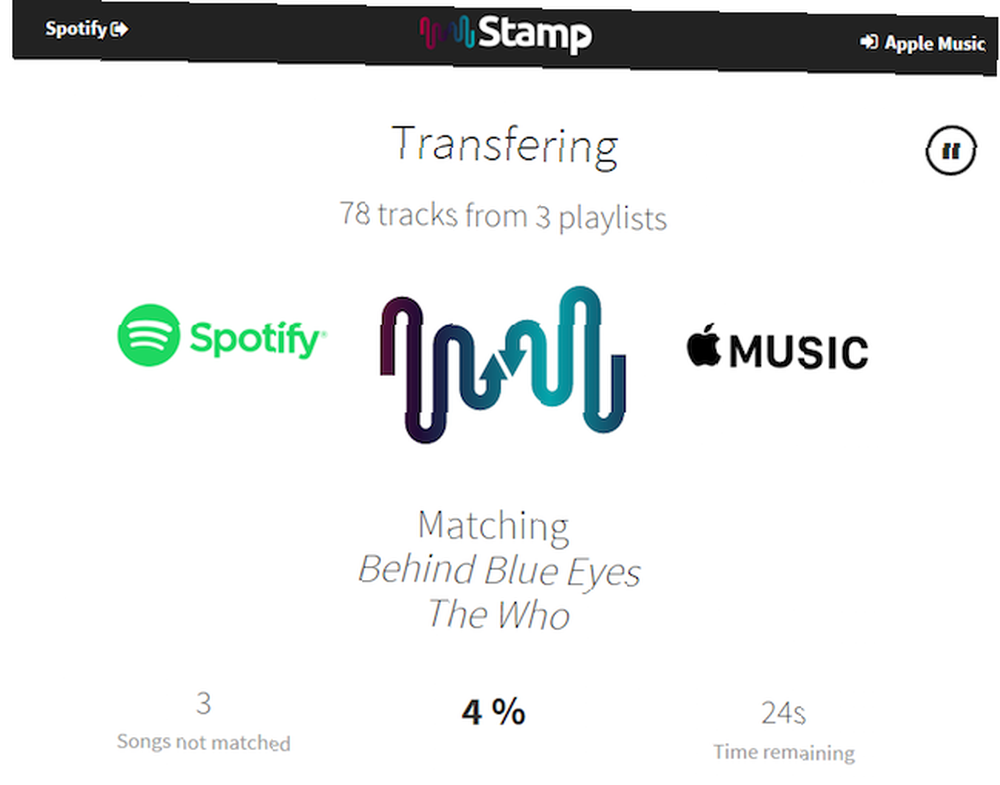
Kütüphanenizi ne kadar düzenli yedeklerseniz, o kadar iyidir. Bu .CSV dosyaları sadece metin olduğundan (gerçek müzik yedeklenmez, sadece ileriki şarkıları bulabilmeleri için STAMP komutları) neredeyse hiç yer almazlar. Sadece bir kez STAMP ücretini ödemeniz gerekir ve Google Music veya Spotify'a gemi atlamaya karar verirseniz, bunu da kullanabilirsiniz. Spotify, Rdio ve Apple Music Koleksiyonunuza Nasıl İçe Aktarılır Spotify, Rdio Nasıl İçe Aktarılır ve Apple Music Koleksiyonunuza Daha Fazlası Spotify gibi diğer servislerde zaten çalma listeleriniz varsa ve bunları Apple Music'te çoğaltmak istiyorsanız? .
Apple Music ile İlgili Sorunlar?
Bu ipuçları size yardımcı oldu mu? Gelecekte Apple Music kitaplığınızı yedekleyecek misiniz? Apple Music ile ilgili yardım almayı istediğiniz herhangi bir sorunla karşılaştınız mı? Sadece bu kadarını yapabilsek de, sorularınızı cevaplamaktan mutluluk duyuyoruz.
Kütüphaneniz şimdi ayarlandıysa ve daha fazla ipucu için hazırsanız, iPhone'unuzda kullanmak için bu harika Apple Music özelliklerine bakın. Mac 7 Mac Apple Mac Mac'inizde daha iyi bir Spotify ve Apple Music Experience için Apple Mac Mac 7 Mac Apps kullanıyorsanız Mac'inizde Spotify veya Apple Music dinliyorsanız Mac'te kontrol etmeniz gerekir. müzik akışını daha da iyi yapan bu uygulamalar. , şu uygulamalardan birini deneyin:
Image Credit: Akıllı telefona Dean Drobot Shutterstock ile bağırarak











